Εντάξει, έχει περάσει καιρός από τότε που κυκλοφόρησα ένα σεμινάριο και ήρθε η ώρα για ένα νέο μάθημα, οπότε σκέφτηκα ότι τα Χριστούγεννα θα ήταν η πιο εμπνευσμένη ιδέα. Θα δημιουργήσουμε αυτό το γυαλιστερό Xmas εικονίδιο υψηλής ανάλυσης:
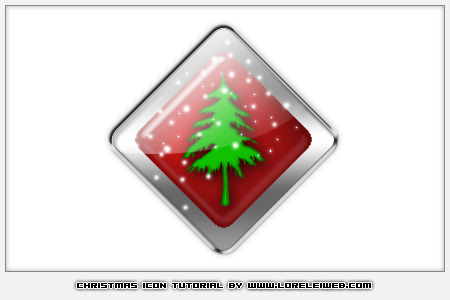
Το πρώτο βήμα είναι να φτιάξετε έναν νέο καμβά στο μέγεθος που επιθυμείτε. Επιλέξτε την "διαμαντένια κάρτα" του Custom Shape Tool (θα πρέπει να είναι προεπιλεγμένη με το Photoshop CS2).
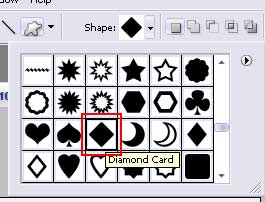
Σχεδιάστε ένα διαμάντι κρατώντας πατημένο το κουμπί Ctrl, για να μην χάσει τη συμμετρική του αναλογία. Το χρώμα που χρησιμοποιείτε δεν έχει σημασία, καθώς θα αντικαταστήσουμε αυτές τις ρυθμίσεις με στυλ.
Κρατήστε πατημένο το κουμπί Ctrl και κάντε κλικ στη μικρογραφία του στρώματος για να επιλέξετε το σχήμα. Παω σε Επιλέξτε >> Τροποποίηση >> Συμβόλαιοκαι συρρικνώστε την επιλογή σε 15 pixel. Αυτό θα καθόριζε το πάχος του πλαισίου, επομένως εξαρτάται από εσάς το μέγεθος που θα επιλέξετε. Μόλις τελειώσετε, θα έχετε αιχμηρές άκρες, οπότε πηγαίνετε στο Επιλέξτε >> Τροποποίηση >> Ομαλήκαι εφαρμόστε το, χρησιμοποιώντας το εφέ εξομάλυνσης 10 εικονοστοιχείων όπως μπορείτε να δείτε παρακάτω.

Για τη διευκόλυνσή σας, δημιουργήστε ένα νέο στρώμα και συμπληρώστε την επιλογή με πιο ανοιχτό χρώμα, ώστε να μπορείτε να βλέπετε πιο εύκολα ποιο στρώμα βρίσκεται.
Τώρα, βεβαιωθείτε ότι στον πίνακα μικρογραφιών επιπέδων έχει επιλεγεί η πρώτη (μεγαλύτερη) κάρτα διαμαντιού, και μεταβείτε στο Layer >> Στυλ επιπέδου >> Επιλογές. Εφαρμόστε τις παρακάτω ρυθμίσεις.
Οι παραλλαγές του γκρι και του μαύρου δεν έχουν ιδιαίτερη σημασία, καθώς συνολικά θέλουμε μια γκριζωπή κλίση και ό,τι κοινόχρηστο κι αν επιλέξετε — θα φαίνεται υπέροχο. Ιδού το αποτέλεσμα μέχρι στιγμής.

Ώρα για το δεύτερο, ελαφρύτερο και μικρότερο πλαίσιο, γι' αυτό επιλέξτε το στον πίνακα στρώσεων και μεταβείτε στο Επίπεδο >> Στυλ επιπέδου >> Επιλογές, εφαρμόστε τις ακόλουθες ρυθμίσεις:
Χρησιμοποιήστε το χρώμα #670000 για εσωτερική σκιά.
Για εσωτερική σκιά χρησιμοποιήστε #e00a55


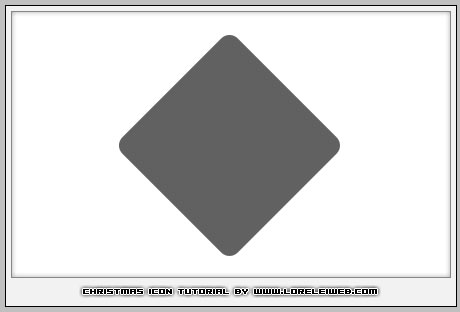
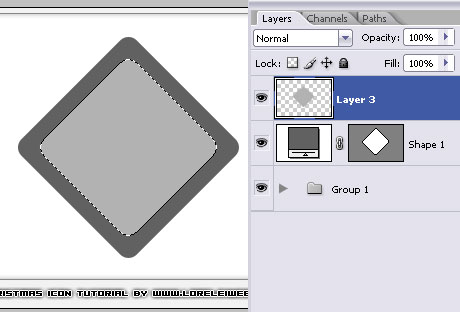

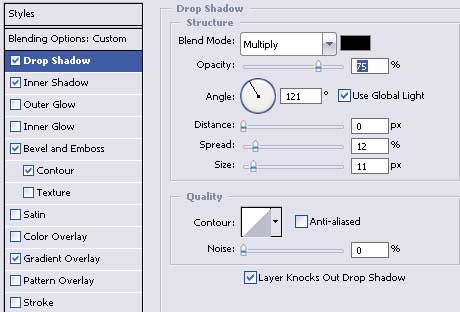
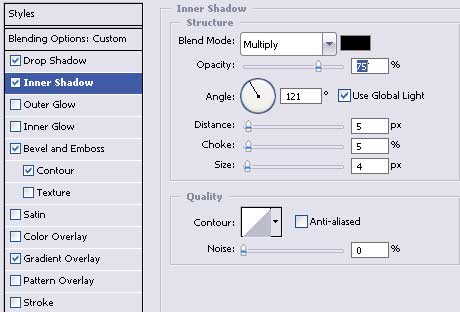
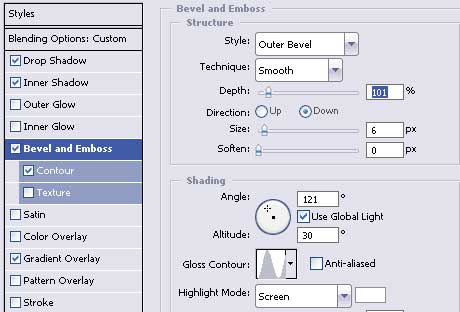


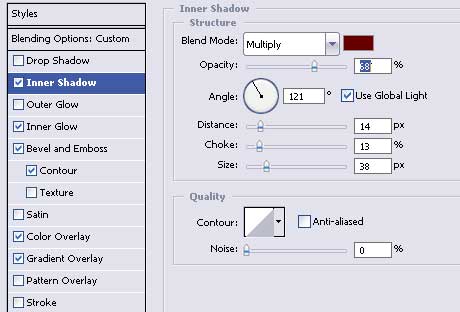
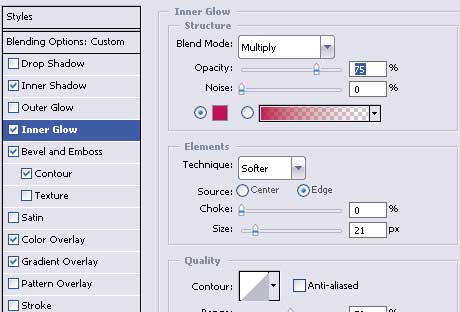
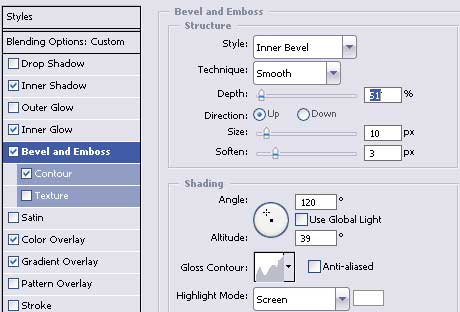
Δεν ξέρω ποιος είσαι. Αλλά ευχαριστώ πολύ. Παρακαλώ στείλτε μου e-mail εάν δημοσιεύετε νέα ιστολόγια.